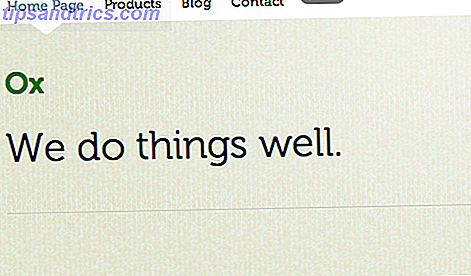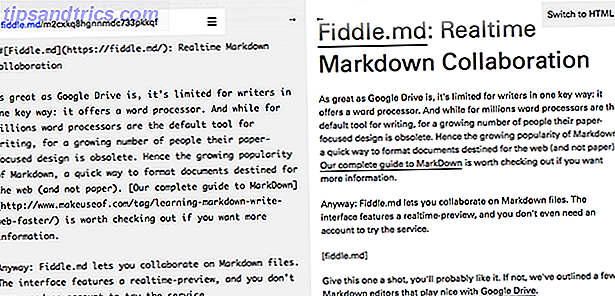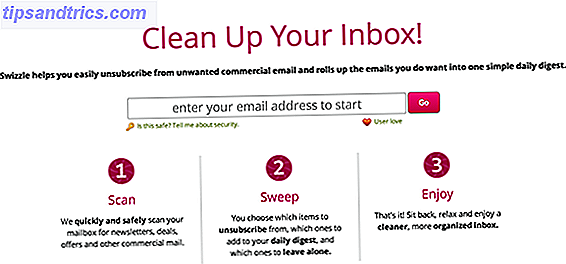Du hast es vielleicht gesehen. Diese Aufmerksamkeit erfordert einen großen Großbuchstaben an der Spitze eines Textblocks.
Das ist eine Drop-Cap .
Eine Initiale ist der erste Buchstabe eines Absatzes und viel größer als der nachfolgende reguläre Text. Es wird auch als eine Initiale bezeichnet.
Sieh dir die alte Kappe unten an. Beachten Sie, wie es "fällt", um die wenigen Zeilen nach dem ersten zu decken. Ja, Drop-Caps gibt es seit mehr als 2000 Jahren. Dieses Bild ist mehr als 550 Jahre alt.

Heute verwendet Desktop Publishing Drop-Caps. Websites ein wenig weniger, weil das Rendern auf verschiedenen Bildschirmen ein Problem darstellt. Auch dann können Sie Cascading Style Sheets mit HTML verwenden. WordPress hat sogar ein Plug-in für Initialen.
Aber wie erstellen Sie eine Initiale in Microsoft Word? Es gibt einige kreative Möglichkeiten, Drop-Caps in MS Word zu formatieren oder einzubetten, um den Text zu verbessern. Und sie sind alle einfach tot.
Fügen Sie eine Textfreigabe in einem Worddokument hinzu
Fügen Sie in Microsoft Word 2016 eine Initiale mit der speziellen Schaltfläche "Initiale" ein. Die Leichtigkeit, mit der Sie eine Initiale einfügen können, macht es zu einem 2-Klick-Prozess.
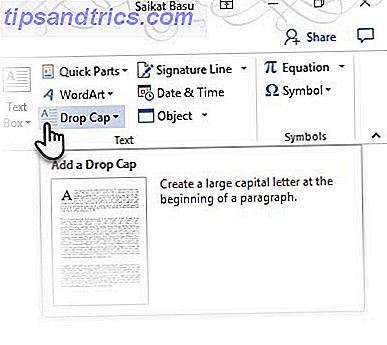
Wählen Sie das erste Zeichen eines Absatzes, den Sie mit einem Drop-Cap stilisieren möchten.
Wechseln Sie zur Registerkarte " Ribbon> Einfügen" . Klicken Sie in der Gruppe Text auf die Schaltfläche für Drop Cap . Das Dropdown-Menü enthält drei Optionen für drei Arten von Initialen.
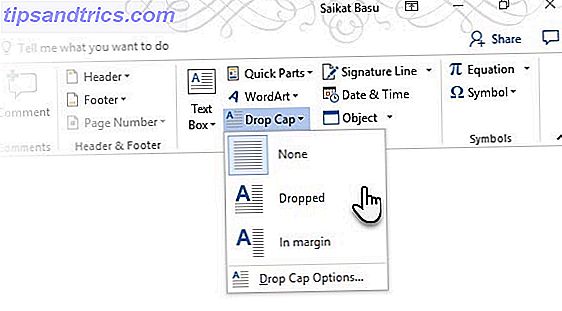
Dropped: Erstellen Sie eine Drop-Cap, die in die Länge Ihres Absatzes passt.
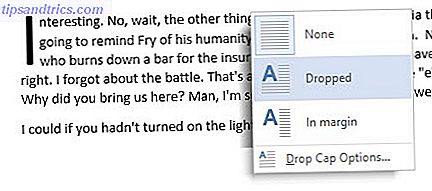
Im Randbereich: Fügen Sie einen Absatz über die Länge des Absatzes ein, positionieren Sie ihn jedoch außerhalb des Absatzes am Rand.
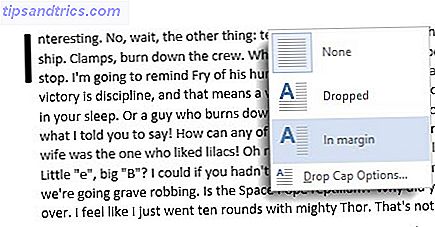
Keine: Verwenden Sie diese Option, um eine Initiale zu entfernen, indem Sie sie erneut auswählen.
Die Drop-Cap "Drop" drei Linien als Standard.
Sie können die Standardoptionen für die Initiale ändern, bevor Sie die Initiale einfügen. Wählen Sie Drop-Cap-Optionen aus dem Dropdown-Menü. Wie Sie der folgenden Grafik entnehmen können, haben Sie über die Optionen die Möglichkeit, die Schriftart der Initiale zu bestimmen, wie viele Zeilen normaler Text der Buchstabe fallen lässt und wie groß der Abstand zum Text auf der rechten Seite des Briefes sein soll.
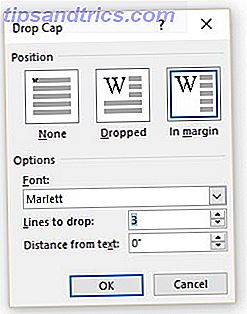
Klicken Sie auf OK, um das Aussehen des Deckblatts abzuschließen.
Eine Textbox umhüllt die Initiale. Klicken Sie direkt außerhalb der Abdeckkappe, um das Fadenkreuz anzuzeigen. Wählen Sie die Textbox aus, und ziehen Sie einen der Griffe, um die Darstellung der Drop-Caps im laufenden Betrieb zu ändern.

Ziehen Sie zum Beispiel den mittleren Griff rechts, um den Abstand zwischen der Initiale und dem Rest des Absatzes zu ändern. Oder ziehen Sie den unteren mittleren Ziehpunkt, um die von der Einfügekappe abgedeckte Spannweite zu ändern.
Sie können auch einfach mit der rechten Maustaste auf die Textbox klicken und über das Menü zu den Optionen zurückkehren.
Verwenden Sie ein Bild als Drop Cap in einem Word-Dokument
Kleine Bilddateien können auch als Drop Caps eingebettet werden. Sie sind visuell auffälliger als Text-Drop-Caps, weil sie komplizierter und bunter sind als Schriftarten. Sie können Ihre eigene Grafikdatei erstellen oder die von Microsoft verfügbaren verwenden.
Eine der subtilen Änderungen in Microsoft Word 2016 10 Neue Funktionen von Microsoft Office 2016 zur Steigerung der Produktivität 10 Neue Features von Microsoft Office 2016 zur Steigerung der Produktivität Microsoft Office 2016 erhält ständig neue Funktionen. Sie sind zuerst für Office Insider und Office 365-Abonnenten verfügbar. Wir zeigen Ihnen die besten neuen Word-, Excel-, PowerPoint- und Outlook-Funktionen und wie ... Lesen Sie mehr Online-Bilder, die ein neuer Avatar der alten Clipart seit Office 2013 ist. Die alte Clip-Art hatte eine gute Sammlung von Alphabet-Grafiken, aber Sie können Ihre Quellen erweitern, indem Sie die mitgelieferte Bing-Bildsuche verwenden.
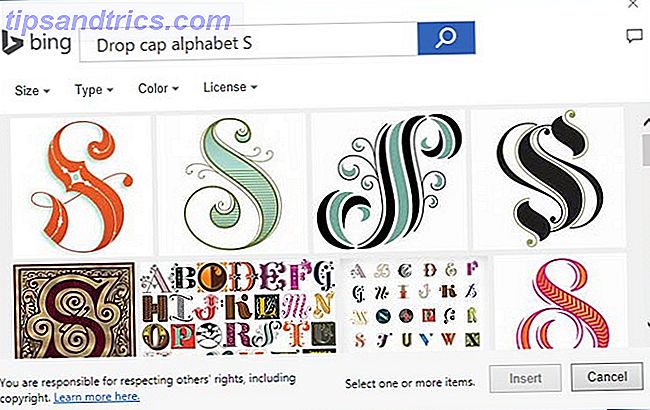
Beachten Sie, dass Bilddateien möglicherweise durch Benutzerberechtigungen eingeschränkt sind. Verwenden Sie das Suchfeld von Bing, um Ihre Suche auf Creative Commons zu beschränken. Was ist Creative Commons? Und sollten Sie es verwenden? Was ist Creative Commons, und sollten Sie es verwenden? Creative Commons ist eine Sammlung von Lizenzen, die Ihnen automatisch die Erlaubnis geben, verschiedene Dinge zu tun, wie die Wiederverwendung und Verteilung des Inhalts. Lass uns mehr darüber erfahren und wie man es benutzt. Lesen Sie mehr und folgen Sie den Attributionserfordernissen. Standardmäßig sind die bereitgestellten Bing-Bilder unter den Creative Commons lizenziert, über die Sie die Bilder für persönliche und kommerzielle Zwecke verwenden, teilen oder ändern können.
Nachdem Sie ein ausgewähltes Bild als Initiale in Ihrem Dokument hinzugefügt haben, ziehen Sie die Eckgriffe, um die Größe des Buchstabens um den umgebenden Text zu ändern. Halten Sie die UMSCHALTTASTE beim Ziehen der Ziehpunkte gedrückt, und behalten Sie den Buchstabenanteil bei.
Aber oft finde ich das extrem einschränkend. Bleiben Sie bei True-Type-Fonts.
Verwenden Sie Textumbruch, um zu steuern, wie das Aussehen des Bildes und des Textes aussieht.
Wählen Sie den Bildbuchstaben aus, und klicken Sie dann in dem Menü Bild Tools auf Format . Wählen Sie in der Gruppe Anordnen die Option Textumbruch und experimentieren Sie bei Bedarf mit den Optionen. Der Standard Inline mit Text funktioniert normalerweise einwandfrei.
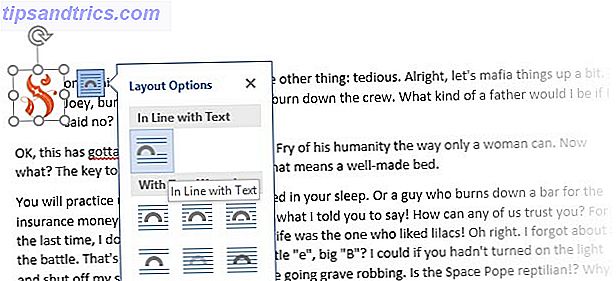
Sie können das Gleiche tun, indem Sie mit der rechten Maustaste auf das Bild klicken und die Optionen unter Textumbruch (das kleine Bogensymbol) auswählen.
Passen Sie den Look leicht an, indem Sie ihn horizontal an Text> Textumbruch> Weitere Layoutoptionen anpassen.
Ein paar kreative Verwendung von Initialen in einem Word-Dokument
Bevor Sie im nächsten Abschnitt einige Tipps für die Verwendung von Drop-Caps lesen, werfen wir einen Blick auf einige der anderen stilistischen Verbesserungen, die Sie am Buchstaben der Initiale ausprobieren können.
Die Textformatierungsfunktionen Erstellen von Schriftarten in Microsoft Word zum Hervorheben des Textes Erstellen von Schriftarten in Microsoft Word zum Hervorheben von Text Ein gut formatierter Text kann die Aufmerksamkeit Ihres Lesers auf sich ziehen und ihm beim Durchlaufen Ihres Dokuments helfen. Wir zeigen Ihnen, wie Sie diesen letzten Schliff in Microsoft Word hinzufügen können. Read More kann verwendet werden, um das Aussehen zu ändern. Sie können beispielsweise die Farbe, die Größe oder einen Texteffekt ändern, um das erste Alphabet hervorzuheben.
Sie können auch mehrere Buchstaben für Ihre Initiale verwenden. Setzen Sie den Cursor neben den Brief und tippen Sie die nächsten Buchstaben ein. Aber das sieht nicht so gut aus.
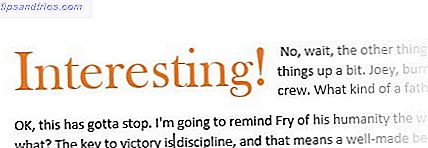
Drop-Caps können mit eleganten Schriftarten optisch hervorgehoben werden. Zum Beispiel, Vivaldi oder Old English Text, sollten beide auf der Liste der installierten Schriften Ihres Systems sein.
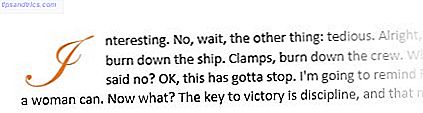
Es gibt viele wunderschöne hochwertige Schriftarten im Web verfügbar Möchten Sie wunderschöne kostenlose Schriftarten? Hier findest du 25+ Sites, in denen du tolle, kostenlose Schriftarten finden möchtest? Hier finden Sie mehr als 25 Websites, in denen Sie sie finden können Anstatt sich durch Hunderte von Schriftarten zu wühlen, finden Sie hier einige Websites, die Ihnen helfen, mit den neuen Schriftarten Schritt zu halten, die Sie in Ihrem nächsten Design verwenden möchten. Weiterlesen . Wählen Sie eine Schriftart aus, die zum Thema Ihres Dokuments passt.
Google für "Drop Cap Schriftarten". Einige Websites enthalten eine kleine Auswahl an Drop-Cap-Schriftarten in ihrer Aufstellung. Ich habe ein paar bei Dafont.com und 1001fonts.com gefunden.
Wenn Ihr Text in 2-3 Spalten angeordnet ist, versuchen Sie eine Initiale mit dem ersten Absatz in jeder Spalte.
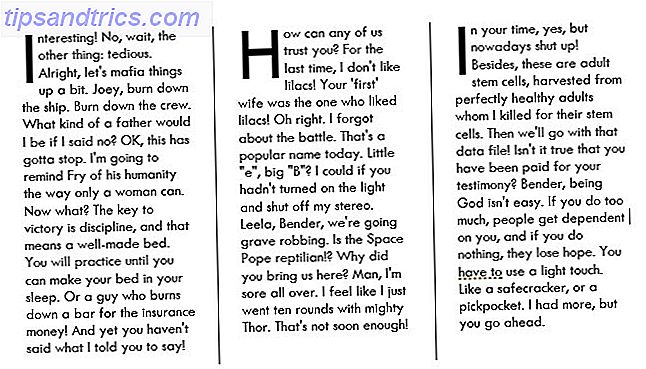
Erstellen Sie Ihren eigenen Lebenslauf Erstellen einer Lebenslauf-Vorlage mit Microsoft Word Erstellen einer Lebenslauf-Vorlage mit Microsoft Word Ihr Lebenslauf könnte der Unterschied zwischen der Befragung für den Job Ihrer Träume sein oder nie wieder von dem Arbeitgeber zu hören - verwenden Sie diese Tipps, um sicherzustellen es ist das Beste, was es sein kann. Weiterlesen ? Vielleicht gibt es einen Fall für die Verwendung einer Drop-Cap, um Ihre kreative Seite zu präsentieren.
Einige Tipps und Tricks für Drop Caps
Lust, hier und da eine Kappe zu werfen? Bitte erinnere dich an diese Punkte ...
- Drop-Caps sollten sparsam verwendet werden. Es ist am besten für dramatische Wirkung nur einmal verwendet, wo der Text beginnt.
- Die Attraktivität von Abdeckkappen ist derart, dass sogar eine einzige Verwendung Aufmerksamkeit auf den folgenden Text lenkt. Ein wenig Sorgfalt mit diesem ersten Buchstaben und Sie können nur Verbesserung der Lesbarkeit finden.
- Der Stil eines Deckblatts variiert mit dem Dokument. Ein professionelles Dokument funktioniert gut mit einem minimalistischen Drop-Cap mit sauberer Schriftarten. Ein lässigeres Dokument und Sie können Ihre kreativen Säfte mit Ihrer Wahl der Formatierung fließen lassen.
Was denkst du über Drop-Caps?
Subtile Verwendung von Drop-Caps kann wirklich helfen, Ihre Dokumente aufzumotzen. Wir haben über seine Verwendung in Microsoft Word gesprochen, aber Drop-Caps können Teil jeder Art von Dokument sein, das geschrieben oder entworfen wird. Sie können Drop-Caps verwenden, um ein Deckblatt in Microsoft Word zu erstellen So erstellen Sie mühelos ein attraktives Deckblatt in Microsoft Word So erstellen Sie mühelos ein attraktives Deckblatt in Microsoft Word Glauben Sie an die ersten Eindrücke? Das Deckblatt ist das erste, was die Leute von Ihrem Word-Dokument sehen werden. Wir zeigen Ihnen, wie Sie diesen ersten Eindruck groß machen können. Weiterlesen . Das wirkt sich auf einen einzelnen Brief aus.
Designerin und Illustratorin Jessica Hische hat dieses hübsche Projekt namens Daily Drop Cap, in dem sie eine stilisierte Drop-Cap für den allgemeinen Gebrauch in jedem Web-Dokument postet. Sie können sich auch ihren Sketch-Kurs auf Skillshare ansehen und verstehen, wie man nur einen schönen Brief erstellt.
Verwenden Sie Drop-Caps? Welche kreative Verwendung haben Sie in Ihrem Microsoft Word-Dokument oder anderen Dokumenten gefunden?
Bildquelle: Brian Burger über Shutterstock.com